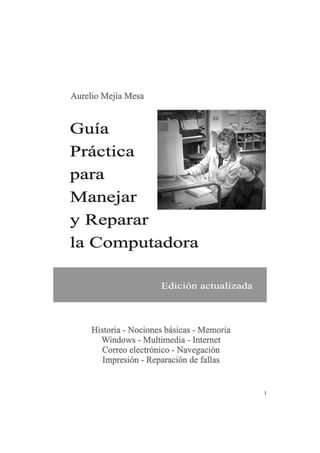
Guía reparar PC
- 1. Guía práctica para manejar y reparar la computadora 1
- 2. Aurelio Mejía Mesa Copyright © 2004 Aurelio Mejía Mesa © 2004 MBI Gabriel Jaime Mejía, dirección comercial amejiamesa@epm.net.co Apartado Aéreo 6783 Medellín, Colombia Prohibida la reproducción total o parcial por cualquier medio, sin permiso de MBI ISBN 958956551-4 Primera edición, 4.000 ejemplares, enero de 1992 Segunda edición, 3.000 ejemplares, abril de 1992 Tercera edición, 4.000 ejemplares, agosto de 1992 Cuarta edición, 10.000 ejemplares, julio de 1994 Quinta edición, 10.000 ejemplares, septiembre de 1995 Sexta edición, 2.000 ejemplares, octubre de 1996 Séptima edición, 2.000 ejemplares, abril de 1997 Octava edición, 5.000 ejemplares, febrero 1998 Novena edición, 5.000 ejemplares, julio 1999 Décima edición, completamente renovada, 4.000 ejemplares, Agosto 2004 Impreso en Cali, Colombia por IMPRELIBROS CARGRAPHICS S.A. 2
- 3. Guía práctica para manejar y reparar la computadora 3 Introducción El aprendizaje de nociones básicas de informática y el manejo básico de una computadora se ha convertido en algo imprescindible para casi todas las actividades laborales. Tanto, que ya es un punto importante para mencionar en las hojas de vida que hacemos para solicitud de empleo. Comenzando por las comunicaciones a través de Internet y telé-fonos celulares, prác ti ca men te no existe área de trabajo que no esté relacionada con los programas de aplicación, y hasta en las tarjetas de presentación se mira si la persona o entidad tiene dirección de correo electrónico. La computadora no sólo es una herramienta de trabajo para el escritor, el abogado, el médico, el hacendado y el contador. Es tam-bién un elemento importante en las instituciones de enseñanza y un electrodoméstico más en el hogar, con el cual podemos jugar, hacer las tareas escolares, consultar cualquier tema, escuchar la radio, ver la televisión y tocar la música favorita. Es tal el auge de la informática, que todos los días se hacen in-novaciones importantes. En esta edición de la Guía práctica para manejar y reparar la computadora, hemos procurado explicar lo más simple posible todos los conceptos importantes, de modo que sean fáciles de entender por ignorantes en el tema, pero tratando de aportar a la vez un buen material de información técnica actualizada para estudiantes, profesores y profesionales en informática.
- 4. Aurelio Mejía Mesa 4 Contenido Página 1. Historia de la informática.................................................................................... 15 2. Principio de funcionamiento................................................................................ 27 Orquesta comparada con una computadora............................................................ 27 Hardware, software y firmware.............................................................................. 30 Computadora comparada con una oficina .............................................................. 31 Qué es un archivo ................................................................................................... 31 Archivos de programa y archivos de texto o datos................................................. 32 Qué es una carpeta.................................................................................................. 33 Los archivos y carpetas necesitan un nombre ........................................................ 33 Puede haber más de un archivo con el mismo nombre .......................................... 34 Los archivos y carpetas se organizan por temas o jerarquía .................................. 34 Es conveniente crear un directorio para los trabajos.............................................. 35 Directorio actual ..................................................................................................... 35 3. El sistema binario ................................................................................................. 36 Origen del sistema decimal .................................................................................... 36 El 0 y el 1 son los dos dígitos empleados en un sistema binario............................ 36 Contemos en binario............................................................................................... 36 Un byte es una palabra de 8 bits............................................................................. 37 Múltiplos del bit ..................................................................................................... 38 Las tablas de caracteres .......................................................................................... 38 Lenguaje de la máquina.......................................................................................... 39 Lenguajes de alto nivel........................................................................................... 39 La notación hexadecimal se usa para simplificar notación binaria ........................ 39 Convertir números de binario a decimal ................................................................ 40 Convertir números de binario a hexadecimal......................................................... 41 4. El ratón (mouse).................................................................................................... 42 5. El teclado (keyboard) ............................................................................................ 44 Función de las teclas............................................................................................... 44 Atajos con el teclado............................................................................................... 47 Caracteres especiales.............................................................................................. 53 Cómo hacer que el teclado genere el carácter que deseamos................................. 54 Idioma Español y teclado en Inglés........................................................................ 54 Idioma Español y teclado en Español..................................................................... 55 Configuración teclado en Windows XP ................................................................. 55 6. El monitor ............................................................................................................. 56 La pantalla de tubo (CRT - CDT)........................................................................... 57 Tamaño de la pantalla............................................................................................. 59 Refresco de pantalla ............................................................................................... 59
- 5. Guía práctica para manejar y reparar la computadora Resolución (resolution) .......................................................................................... 59 Tamaño de punto .................................................................................................... 59 Controles y conexiones .......................................................................................... 60 La cantidad de colores se define por el número de bits.......................................... 60 Sombras de color .................................................................................................... 60 Escala de grises ...................................................................................................... 61 Tramado (dithering) ............................................................................................... 61 Monitor de cristal líquido ....................................................................................... 61 Parpadeo y refrescamiento ..................................................................................... 62 Ángulos de visualización........................................................................................ 62 Brillo y contraste .................................................................................................... 63 Fuentes de luz y retroalimentación......................................................................... 63 Imagen en tercera dimensión (3D) ......................................................................... 63 7. Memoria y almacenamiento ................................................................................ 64 ROM (Read-Only Memory).................................................................................... 64 PROM (Programmable ROM) ............................................................................... 65 EPROM (Erasable PROM) .................................................................................... 65 EEPROM (Electrically EPROM)........................................................................... 66 Memoria RAM (Random Access Memory) ............................................................ 32 Módulos de memoria.............................................................................................. 66 Tipos de memoria RAM......................................................................................... 67 Caché y memoria caché.......................................................................................... 69 Flash memory......................................................................................................... 71 Términos técnicos de memoria............................................................................... 72 La cajita de música, una memoria mecánica.......................................................... 33 Dispositivos de almacenamiento permanente ........................................................ 74 Disquete.................................................................................................................. 75 Disco duro .............................................................................................................. 75 Formateo................................................................................................................. 75 Formateo físico y lógico del disco duro ................................................................. 76 Los sectores se agrupan en clusters........................................................................ 77 Cómo calcular la capacidad.................................................................................... 78 Partición del disco duro.......................................................................................... 78 Tamaño de las particiones ...................................................................................... 79 Cómo funciona la FAT............................................................................................ 80 Términos empleados en tecnología de discos ........................................................ 81 Interfaz.................................................................................................................... 82 Interfaz IDE............................................................................................................ 83 Instalación de dispositivos IDE.............................................................................. 85 Interfaz SCSI .......................................................................................................... 86 SCSI ID .................................................................................................................. 86 Interfaz Serial ATA................................................................................................. 87 Compact Disc ......................................................................................................... 88 CD-ROM................................................................................................................ 89 CD-R (Compact Disc Recordable)......................................................................... 89 CD-RW (Compact Disc ReWritable) ..................................................................... 90 DVD (disco para vídeo digital) .............................................................................. 91 5
- 6. Aurelio Mejía Mesa 6 VCD, SVCD, EVD................................................................................................. 92 CD Autoejecutable ................................................................................................. 93 Hacer que el CD no se autoejecute......................................................................... 93 Velocidad del quemador de CDs ............................................................................ 93 Cómo limpiar los discos CD .................................................................................. 94 8. La placa madre ..................................................................................................... 95 Microprocesador (CPU) ......................................................................................... 95 Chipset.................................................................................................................... 96 Bus del sistema....................................................................................................... 97 Ancho de bus .......................................................................................................... 97 Bus serie y bus paralelo.......................................................................................... 97 Puertos .................................................................................................................... 98 Direcciones de entrada y salida .............................................................................. 99 Bus de expansión, bus externo (ISA, PCI; AGP, USB, FireWire) ......................... 100 Bus USB................................................................................................................. 100 Bus FireWire .......................................................................................................... 102 ROM BIOS............................................................................................................. 102 POST (Power-On Self Test).................................................................................... 103 Líneas de interrupción (IRQ) ................................................................................. 103 CMOS Setup. Un menú para configurar el sistema ................................................ 105 9. Windows ................................................................................................................ 108 Instalación de Windows XP.................................................................................... 108 Primeros pasos con Windows................................................................................. 110 Menú de Inicio clásico ........................................................................................... 110 Qué es un icono ...................................................................................................... 111 Iconos de Acceso directo........................................................................................ 111 Organizar los iconos............................................................................................... 112 Para renombrar un icono ........................................................................................ 112 La Barra de tareas................................................................................................... 112 Tamaño de la Barra de tareas.................................................................................. 113 Ocultar la Barra de tareas ....................................................................................... 113 El menú de Inicio ................................................................................................... 114 Cómo reorganizar la lista de programas en el menú de Inicio ............................... 115 Agregar programas al menú de Inicio .................................................................... 115 Menú de Inicio abreviado....................................................................................... 115 Menú de Inicio completo........................................................................................ 116 Barra de Inicio rápido............................................................................................. 116 Acceso más rápido a programas ............................................................................. 117 Inicio de programas desde el Escritorio ................................................................. 118 Trabajar con ventanas............................................................................................. 119 Ubicación y tamaño de las ventanas....................................................................... 119 Maximizar una ventana .......................................................................................... 119 Minimizar una ventana........................................................................................... 119 Barras de desplazamiento....................................................................................... 120 Barra de menús....................................................................................................... 120 Barra de herramientas............................................................................................. 121
- 7. Guía práctica para manejar y reparar la computadora Cuadros de diálogo................................................................................................. 121 Manejo de archivos (ficheros)................................................................................ 122 Cómo crear un archivo de texto con WordPad....................................................... 122 Crear un archivo desde menú contextual ............................................................... 123 Dónde está tu archivo ............................................................................................. 124 Cómo abrir un archivo o ejecutar un programa...................................................... 125 Crear copia de un archivo....................................................................................... 125 Eliminar archivos del disco .................................................................................... 126 La Papelera de reciclaje.......................................................................................... 126 Deshacer la operación de mover, eliminar o renombrar un archivo....................... 127 El Explorador de Windows..................................................................................... 128 Crear carpetas ......................................................................................................... 130 Modos de vista del Explorador............................................................................... 130 Carpetas clásicas en XP.......................................................................................... 131 Ver todos los archivos del disco ............................................................................. 131 Ver extensiones de los nombres.............................................................................. 131 Actualización de los paneles................................................................................... 132 Cómo hacer que el Explorador inicie mostrando lo que deseas............................. 132 Propiedades de los archivos ................................................................................... 132 Para cambiar el nombre de un archivo ................................................................... 133 Para seleccionar varios archivos, iconos u otros objetos de imagen ...................... 133 Para seleccionar texto............................................................................................. 134 Para mover objetos ................................................................................................. 134 Cambio de aspecto en Windows............................................................................. 136 Configurar el número de colores ............................................................................ 136 Tapiz de fondo para el Escritorio............................................................................ 137 Modificar tamaño del Escritorio............................................................................. 137 Qué significan los números .................................................................................... 138 Otra manera de modificar el tamaño de los elementos .......................................... 139 El espacio entre los iconos ..................................................................................... 139 El portapapeles es una memoria de paso y un adaptador de formato..................... 140 El portapapeles opera como una cámara fotográfica.............................................. 140 Para traer a primer plano otra aplicación abierta.................................................... 140 Para salir de un programa....................................................................................... 141 Cerrar un programa que está bloqueado................................................................. 141 Panel de control ...................................................................................................... 142 Activar o desactivar la pantalla de bienvenida ....................................................... 142 Administrador de dispositivos ................................................................................ 142 Actualizar un controlador ....................................................................................... 144 Cómo reinstalar un controlador de dispositivo en Windows XP............................ 144 Configuración regional........................................................................................... 144 Icono volumen en Barra de tareas .......................................................................... 145 El reloj .................................................................................................................... 145 Agregar o eliminar programas................................................................................ 145 Añadir fuentes (fonts) ............................................................................................. 146 Eliminar fuentes ..................................................................................................... 146 Sonidos del sistema ................................................................................................ 147 Afinemos Windows ................................................................................................ 148 7
- 8. Aurelio Mejía Mesa 8 Utiliza la memoria alta ........................................................................................... 148 Asumir que el PC es Servidor................................................................................. 148 Activar los canales DMA........................................................................................ 148 Acelerar la carga de Windows ................................................................................ 149 Reinicio rápido de Windows .................................................................................. 150 Acelerar el menú de Inicio en XP........................................................................... 150 Acelerar menús en Windows XP............................................................................ 150 Menú para optimizar XP ........................................................................................ 151 Que el módem marque rápido ................................................................................ 151 Eliminar archivos temporales................................................................................. 151 Archivos temporales de Internet............................................................................. 152 Hacer que Internet Explorer elimine temporales al salir........................................ 153 Acelerar la velocidad de carga de páginas web ...................................................... 153 Acelerar la velocidad de descarga de archivos ....................................................... 154 Ajustar la memoria virtual...................................................................................... 154 Desfragmentar los archivos del disco duro ............................................................ 154 Scandisk corrige errores del disco.......................................................................... 156 Desactivar en XP el envío de informe de errores a Microsoft ............................... 156 Cómo iniciar en Modo a prueba de fallos (Modo seguro) ..................................... 157 Modo a prueba de fallos en Windows Millennium ................................................ 157 Restaurar el sistema................................................................................................ 157 Desactivar Restaurar sistema.................................................................................. 159 Dar más claridad al texto en XP............................................................................. 159 Comprimir y descomprimir archivos con Windows XP......................................... 159 Cómo hacer que aplicaciones viejas trabajen con Windows XP............................ 160 Cambio de las pantallas de inicio y final de Windows 9x...................................... 160 Crear un acceso directo a algo en un documento ................................................... 160 Cómo cerrar un programa que no responde ........................................................... 161 Copia de respaldo archivos del sistema en Windows 9x........................................ 161 Reducir el tamaño de los archivos al guardarlos.................................................... 161 Cargar programas durante el arranque de Windows............................................... 162 Windows XP permite varios usuarios..................................................................... 162 Crear o modificar usuarios en XP .......................................................................... 163 Borrar o modificar la cuenta de un usuario en Windows XP ................................. 163 Crear CD de audio en Windows XP con archivos originales en MP3 ................... 163 Activar actualizaciones automáticas (XP).............................................................. 164 Ordenar el menú Programas ................................................................................... 164 Copiar un disquete.................................................................................................. 164 Formatear un disquete ............................................................................................ 165 Imprimir un documento.......................................................................................... 165 Apagado automático del disco duro ....................................................................... 165 Iconos sin subrayado .............................................................................................. 165 Borrar CDs regrabables en XP ............................................................................... 166 Modo MS-DOS desde Windows ............................................................................ 166 DOS en ventana completa ...................................................................................... 167 Cómo reducir el parpadeo del monitor................................................................... 167 Protector de pantalla............................................................................................... 168 Evitar temporalmente el protector de pantalla ....................................................... 168
- 9. Guía práctica para manejar y reparar la computadora Eliminar la contraseña de entrada .......................................................................... 168 El disco de inicio (arranque) .................................................................................. 169 Seleccionar un área en Word .................................................................................. 170 Cambiar el desplazamiento del cursor en Excel..................................................... 170 Aumentar o reducir rápidamente el tamaño del texto en Office............................. 170 Apagar la computadora........................................................................................... 170 El Registro de Windows......................................................................................... 171 Estructura del Registro ........................................................................................... 172 Buscar algo en el Registro...................................................................................... 172 Cambiar el nombre del propietario registrado........................................................ 174 Actualizar cambios en el Registro de Windows sin reiniciar ................................. 174 Desinstalar programa que no se deja quitar normalmente ..................................... 174 Eliminar nombres de la lista Agregar y quitar programas...................................... 175 Reinstalar Internet Explorer o Outlook Express..................................................... 175 Eliminar contraseña del protector de pantalla ........................................................ 176 Herramientas para modificar Windows.................................................................. 176 10. Multimedia............................................................................................................. 177 Analógico y digital ................................................................................................. 177 Conversión de análogo a digital ............................................................................. 178 Multimedia, la revolución digital ........................................................................... 179 Hipertexto............................................................................................................... 180 Hipermedia ............................................................................................................. 180 El cine y el sonido .................................................................................................. 180 El tamaño de los archivos....................................................................................... 181 Codificación perceptual.......................................................................................... 182 Historia del MP3 y del MPEG ............................................................................... 183 CDA, WAV, MP3, MIDI, WMA............................................................................. 183 Jukeboxes ............................................................................................................... 185 Reproducción en MP3............................................................................................ 186 MP3 de fuentes diferentes al CD-Audio ................................................................ 186 Pasar de MP3 a CD-Audio ..................................................................................... 186 Para escuchar en casete los MP3............................................................................ 187 Cómo nivelar el volumen ....................................................................................... 187 Cómo conseguir música, programas y otras cosas ................................................. 187 Legalidad del MP3 ................................................................................................. 188 Accesorios para multimedia ................................................................................... 188 Términos usuales.................................................................................................... 189 11. Redes...................................................................................................................... 190 Ventajas y desventajas de una red .......................................................................... 190 Tipos de red ............................................................................................................ 191 Topología estrella, bus y anillo............................................................................... 192 Red inalámbrica...................................................................................................... 193 Cableado estructurado ............................................................................................ 194 Cable UTP (Unshielded Twisted Pair) ................................................................... 194 Cable FTP (Foiled Twisted Pair)............................................................................ 195 Cable SSTP (Shielded + Foiled Twisted Pair)....................................................... 195 9
- 10. Aurelio Mejía Mesa 10 Código de colores................................................................................................... 195 Categoría de los cables ........................................................................................... 195 El cable de fibra óptica........................................................................................... 196 Medios para cableado troncal................................................................................. 196 El cable coaxial ...................................................................................................... 196 Panel de parcheo (Patch Panel) ............................................................................. 197 Herramientas para ponchar..................................................................................... 197 Cómo utilizar el panel de parcheo.......................................................................... 198 El rack de comunicaciones ..................................................................................... 198 Hub......................................................................................................................... 198 Switch..................................................................................................................... 199 Bridge ..................................................................................................................... 199 Router ..................................................................................................................... 199 Repeater.................................................................................................................. 200 Protocolos de red y protocolos de comunicación................................................... 200 Ethernet .................................................................................................................. 200 Tipos de redes Ethernet .......................................................................................... 202 LocalTalk................................................................................................................ 203 Redes inalámbricas................................................................................................. 203 FHSS ...................................................................................................................... 203 DSSS ...................................................................................................................... 203 Bluetooth ................................................................................................................ 204 Servidor y estación de trabajo ................................................................................ 204 Hagamos una red LAN........................................................................................... 205 Dirección MAC ...................................................................................................... 207 Protocolo ARP........................................................................................................ 207 Configuración de nuestra red ................................................................................. 208 Pasarela o Puerta de enlace .................................................................................... 209 Configuración DNS................................................................................................ 209 Compartir archivos e impresoras............................................................................ 210 Dominio y Grupos de trabajo ................................................................................. 211 Cliente para redes Microsoft .................................................................................. 211 Identifiquemos cada equipo.................................................................................... 212 Entorno de red ........................................................................................................ 212 Red LAN con Windows XP ................................................................................... 212 Compartir una conexión a Internet en Windows 9x ............................................... 213 Compartir Internet con XP ..................................................................................... 214 Qué es un Proxy ..................................................................................................... 215 Qué es un Firewall ................................................................................................. 216 Para compartir archivos o carpetas......................................................................... 216 Asignar una letra de disco a un equipo o carpeta de red ........................................ 216 Quién está conectado al PC .................................................................................... 217 12. Internet .................................................................................................................. 218 Quién manda en Internet ........................................................................................ 218 Internet y Web no es lo mismo ............................................................................... 219 Protocolos usados en Internet................................................................................. 219 Dirección IP (IP Address)....................................................................................... 220
- 11. Guía práctica para manejar y reparar la computadora URL........................................................................................................................ 220 Internet2.................................................................................................................. 222 Correo electrónico (e-mail) .................................................................................... 223 Correo Web y correo POP3 .................................................................................... 223 Hotmail, un correo basado en páginas Web ........................................................... 223 Cómo usar Hotmail ................................................................................................ 224 Outlook Express, correo POP3............................................................................... 224 Cómo crear cuenta de correo.................................................................................. 225 Agregar cuenta de correo Hotmail.......................................................................... 225 Agregar cuenta de otro proveedor .......................................................................... 226 Cambiar configuración de una cuenta .................................................................... 227 Para enviar un mensaje........................................................................................... 227 Significado de los iconos........................................................................................ 229 Adjuntar un archivo ................................................................................................ 230 Insertat una imagen ................................................................................................ 230 Formatear el texto de un mensaje........................................................................... 230 Diseños de fondo .................................................................................................... 231 Cambiar estilo de texto en todos los mensajes ....................................................... 231 Lista numerada o con viñetas ................................................................................. 231 Firma los mensajes ................................................................................................. 231 Lectura de los mensajes.......................................................................................... 232 Cuáles mensajes ver ............................................................................................... 233 Bloquear remitente o un dominio........................................................................... 233 Marcar mensajes interesantes................................................................................. 233 Importar libreta de direcciones............................................................................... 233 Importar mensajes .................................................................................................. 234 Sugerencias y trucos............................................................................................... 234 Cómo evitar el correo basura y los virus................................................................ 237 Cómo averiguan tu dirección para enviarte correo spam ....................................... 237 Qué hacer para evitar el spam ................................................................................ 238 Filtro antispam con Outlook................................................................................... 241 Filtro antispam con Outlook Express ..................................................................... 241 Filtro antispam con MSN Hotmail ......................................................................... 242 Filtro antispam con Netscape ................................................................................. 243 Software antispam, antiespías y antivirus .............................................................. 243 SpamKiller.............................................................................................................. 244 MailWasher............................................................................................................. 244 Buzones gratis para correo ..................................................................................... 244 Cómo navegar por Internet..................................................................................... 245 Google, un motor fácil de manejar......................................................................... 246 Consulta por palabras y por frases ......................................................................... 246 Búsqueda avanzada ................................................................................................ 248 Operadores booleanos ............................................................................................ 248 Operadores posicionales......................................................................................... 249 Operadores de exactitud o truncamiento ................................................................ 250 Ordenar las consultas avanzadas ............................................................................ 250 Texto, imágenes e impresión .................................................................................. 251 Unos consejos finales para navegar........................................................................ 251 11
- 12. Aurelio Mejía Mesa 12 Abrir una nueva ventana......................................................................................... 252 Desactivar el marcado automático ......................................................................... 253 Cómo averiguar la IP actual y demás detalles de conexión ................................... 253 Mostrar icono de conexión de red .......................................................................... 253 Páginas que tardan en descargar............................................................................. 254 Cómo reanudar una descarga con Internet Explorer .............................................. 254 Eliminar automáticamente los archivos temporales de Internet............................. 254 Optimiza el Explorador .......................................................................................... 255 Enviar páginas Web por correo .............................................................................. 255 Averigua qué conexiones están activas en este momento ...................................... 255 Seguir la pista a las rutas de Internet...................................................................... 255 Maneja un PC remoto como local .......................................................................... 256 Recomendaciones para bajar archivos por la Web ................................................. 256 Programas recomendados que puedes descargar de la Web................................... 258 Antivirus AVG........................................................................................................ 258 WinZip.................................................................................................................... 258 EinRAR .................................................................................................................. 258 FlashGet.................................................................................................................. 258 WINAMP................................................................................................................ 259 MusicMatch Jukebox ............................................................................................. 259 Acrobat ................................................................................................................... 259 OpenOffice ............................................................................................................. 259 eMule Plus.............................................................................................................. 260 Elisoft ..................................................................................................................... 260 Aida32 .................................................................................................................... 260 System Mechanic ................................................................................................... 260 Sitios interesantes para visitar en la Web ............................................................... 261 Cómo conectarse a Internet .................................................................................... 262 Acceso por Discado (Dial-Up) ............................................................................... 262 Módem.................................................................................................................... 262 Acceso por Línea RDSI (ISDN)............................................................................. 263 Acceso por Línea Dedicada.................................................................................... 263 Acceso por ADSL (banda ancha) ........................................................................... 264 Acceso por Cable (banda ancha) ............................................................................ 264 Acceso Vía Satélite................................................................................................. 264 Acceso por LMDS.................................................................................................. 265 13. Impresión .............................................................................................................. 266 Breve historia de la imprenta.................................................................................. 266 Prensas de imprimir................................................................................................ 267 Técnica del hueco grabado ..................................................................................... 268 Litografía ................................................................................................................ 268 Fotocomposición .................................................................................................... 268 Impresoras modernas.............................................................................................. 269 Generalidades y definiciones.................................................................................. 269 Impresora de matriz de puntos ............................................................................... 270 Impresora láser ....................................................................................................... 270 Principio de funcionamiento de una impresora láser ............................................. 271
- 13. Guía práctica para manejar y reparar la computadora Impresoras de inyección de tinta ............................................................................ 273 Cartuchos de inyección térmica (Thermal Cartridges).......................................... 274 Cartuchos piezoeléctricos....................................................................................... 275 Cartucho Epson con chip........................................................................................ 275 Preguntas usuales acerca de la recarga de cartuchos.............................................. 276 Consejo para ahorrar tinta ...................................................................................... 279 Cómo se generan los tonos de grises en una impresión ......................................... 279 Cómo se forman los colores en una impresión....................................................... 280 Cómo instalar y configurar una impresora ............................................................. 280 Impresora predeterminada...................................................................................... 281 14. Cables .................................................................................................................... 282 15. Comandos básicos del DOS ................................................................................. 283 Ayuda para utilizar comandos ................................................................................ 284 Formatear el disco duro.......................................................................................... 284 Cambiar de unidad de disco ................................................................................... 284 Crear un directorio.................................................................................................. 285 Comodín ................................................................................................................. 285 Copiar al disco duro los archivos de Windows del CD.......................................... 286 Instalación de Windows 9x y XP............................................................................ 287 Cómo renombrar un archivo................................................................................... 287 Cambiar de directorio............................................................................................. 288 Atributos de los archivos ........................................................................................ 289 El path es la ruta o camino para llegar a un archivo o directorio........................... 290 Eliminación de directorios...................................................................................... 290 Cómo eliminar archivos ......................................................................................... 290 MEM hace reporte de memoria.............................................................................. 291 Archivo de proceso por lotes .................................................................................. 291 Línea que comienza con REM ............................................................................... 291 16. Guía para el técnico.............................................................................................. 292 Recomendación general ......................................................................................... 292 Costo de un servicio de reparación......................................................................... 293 Detalles de la configuración del PC ....................................................................... 293 Dr. Watson, un ayudante de diagnóstico ................................................................ 293 La electricidad estática ........................................................................................... 294 La radiación ultravioleta......................................................................................... 294 Imagen inestable..................................................................................................... 294 La imagen está inclinada o torcida ......................................................................... 295 La imagen ondea en los bordes como una bandera al viento ................................. 295 Pantalla con zonas coloreadas ................................................................................ 295 Fabricación de una bobina para desmagnetizar pantallas ...................................... 296 Windows XP dice que no puede copiar tal o cuales archivos en instalación ......... 297 El disco duro presenta errores ................................................................................ 297 El disco duro no permite ejecutar FDISK o hacer un reformateo .......................... 297 Falta sistema operativo........................................................................................... 297 El computador está lento ........................................................................................ 297 13
- 14. Aurelio Mejía Mesa 14 El computador no arranca....................................................................................... 297 El computador se bloquea ...................................................................................... 298 Se bloquea al arrancar ............................................................................................ 298 El computador se reinicia ....................................................................................... 298 Algo no quiere funcionar, aunque todo parece estar bien ...................................... 299 Eliminar un virus rebelde ....................................................................................... 299 Regedit.................................................................................................................... 300 MSConfig ............................................................................................................... 300 Reparar Windows 9x .............................................................................................. 301 El Explorador muestra la lectura del disquete anterior .......................................... 301 Cómo desprender la estampilla de licencia de Windows ....................................... 302 Expulsión manual de un CD................................................................................... 302 El ratón se mueve a brincos.................................................................................... 302 No funciona el módem ........................................................................................... 302 Fuente de potencia.................................................................................................. 303 La impresora deja un espacio anormal al comienzo de la hoja .............................. 304 Cómo retirar de la impresora formas con etiquetas adhesivas ............................... 304 Cómo eliminar la contraseña.................................................................................. 304 Problemas de redes domésticas en Windows XP ................................................... 305 17. La instalación eléctrica ........................................................................................ 309 Toma con polo de tierra.......................................................................................... 309 El cortapicos ........................................................................................................... 310 18. Glosario ................................................................................................................. 312 19. Tabla de caracteres............................................................................................... 315 Temas de motivación y meditación Filosofía canina 41 El valor de la perseverancia 94 Envíame las fl ores en vida 107 No perdemos tiempo en la vida 135 Hoy hará el tiempo que yo quiero 139 No arrojes basura en la calle 200 Un lugar para cada cosa 204 Por favor, papito y mamita 217 Hoy puedo 252 La tortura no es arte ni cultura 274 Fábula del espejo 308 Es mejor saber después de haber pensado 176 Pasodoble: Música alegre para una fi esta triste 189 No hay nada repartido más equitativamente 191 El menos común de los sentidos 256 Alguien que le de sentido a tu vida 257 Los Diez Mandamientos de las Relaciones 265 Las personas pueden olvidar lo que les dijiste 268 ¿Recuerdas haber elegido ser humano? 281 A casa del amigo rico, irás siendo requerido 291 En ocasiones pensamos y actuamos por los demás 311
- 15. Guía práctica para manejar y reparar la computadora 15 1 Historia de la informática En informática, la ciencia del tra ta mien to automático de la información, se llama or-denador, computadora, computador o PC a un dispositivo electrónico capaz de re ci bir y al ma ce nar in for ma ción, or de nar la y ha cer ope ra cio nes ló gi cas y ma te má ti cas a muy alta velocidad. Se pue de uti li zar para ela-bo rar do cu men tos, enviar y recibir correo electrónico, dibujar, crear efectos visuales y sonoros, maquetación de folletos y libros, ma ne jar la in for ma ción con ta ble en una em-pre sa, tocar mú si ca, con tro lar pro ce sos in-dus tria les y jugar. La computadora no es invento de alguien en particular, sino el re sul ta do de ideas y rea li za cio nes de mu chas personas relacio-nadas con la elec tró ni ca, la mecánica, los ma te ria les se mi con duc to res, la ló gi ca, el ál ge bra y la pro gra ma ción. Los primeros vestigios de cál cu lo, por ejemplo, se re mon tan a 3000 años antes de Cristo (AC). Los Ba bi lo nios que ha bi ta ron en la antigua Mesopotamia em plea ban se mi - llas o pe que ñas pie dras a manera de "cuen-tas" agru pa das en carriles de caña. La palabra cál cu lo, que sig ni fi ca pie dre - ci lla, empleada hoy en ma te má ti cas y me-dicina, tiene su origen en el hecho de que antiguamente se usaron piedras pequeñas como ele men to na tu ral para contar. En me-dicina se usa para indicar que alguien tiene en el riñon, por ejemplo, formaciones sóli-das a manera de piedrecillas. Posteriormente, en el año 1800 AC, un ma te má ti co ba bi ló ni co inventó los al go - rit mos que per mi tie ron resolver pro ble mas de cál cu lo numérico. Algoritmo es un con-jun to or de na do de operaciones pro pias de un cálculo. 500 años AC los egipcios inventaron el ábaco, un dis po si ti vo para calcular, basado en bolillas atra ve sa das por alambres; su nom-bre proviene del griego abax, o abakos, que signifi ca tabla o car pe ta cubierta de polvo. Posteriormente, a principios del segundo siglo DC, los chi nos perfeccionaron este dis-po si ti vo, al cual le agre ga ron un so por te tipo ban de ja, po nién do le por nom bre Saun-pan. Con un ába co se puede sumar, res tar, mul-ti pli car y dividir. En el siglo 16, John Na pier (1550-1617), matemático es co cés famoso por su in ven - ción de los logaritmos, unas funciones ma-te má ti cas que per mi ten con ver tir las mul-ti pli ca cio nes en sumas y las divisiones en restas, inventó un dispositivo de palillos con números im pre sos que, mer ced a un in ge - nio so y com pli ca do me ca nis mo, le permi-tía realizar ope ra cio nes de mul ti pli ca ción y di vi sión.
- 16. Aurelio Mejía Mesa En 1642 el físico y ma te má ti co francés Blai se Pascal (1623-1662) in ven tó el pri-mer 16 cal cu la dor mecánico. A los 18 años de edad, de sean do reducir el tra ba jo de cálculo de su padre, funcionario de im pues tos, fa-bricó un dis po si ti vo de 8 rue das den ta das en el que cada una hacía avan zar un paso a la si guien te cuando com ple taba una vuelta. Estaban mar ca das con nú me ros del 0 al 9 y ha bía dos para los decimales, con lo que podía ma ne jar nú me ros entre 000000,01 y 999999,99. Giraban mediante una manivela, con lo que para sumar o restar ha bía que darle el número de vueltas correspondiente en un sentido o en otro. En 1672 el fi lósofo y ma te má ti co ale mán Leibnitz (1646-1716) inventó una má qui na de calcular que podía mul ti pli car, di vi dir y obtener raí ces cua dra das en sis te ma bina-rio. A los 26 años apren dió ma te má ti cas de modo au to di dac ta y pro ce dió a in ven tar el cálculo in fi ni te si mal, ho nor que comparte con Newton. En 1801 el francés Joseph Jacquard (1752-1834), hijo de un mo des to obrero tex-til, utilizó un me ca nis mo de tar je tas per fo - ra das para con tro lar el di bu jo for ma do por los hi los de las telas con fec cio na das por una máquina de tejer. Estas plan ti llas o moldes metálicos perforados per mi tían pro gra mar las puntadas del tejido, logrando obtener una di ver si dad de tramas y fi guras. En 1822 Charles Babbage, ma te má ti co e in ven tor inglés, ideó una máquina que al-gu nos toman como la primera máquina com pu ta do ra. Hacía operaciones arit mé - ti cas y cálculos di ver sos por medio de un me ca nis mo de en tra da y sa li da con tar je tas perforadas, una memoria, una unidad de con-trol y una uni dad arit mé ti co-lógica. Una de sus ca rac te rís ti cas más im por tan tes era que po día alterar su se cuen cia de ope ra cio nes basándose en el re sul ta do de cál cu los an-te rio res, algo fun da men tal en los com pu - ta do res actuales. Charles Babbage fue maestro de Augus-ta Ada Byron (1815-1851), con de sa de Lo-velace, hija del poeta In glés Lord Byron. Se reconoce a Ada Byron como la primera persona en escribir un len gua je de pro gra - ma ción de carácter general, in ter pre tan do las ideas de Ba bba ge. Un poco antes de 1870, William Thom-son Kelvin, matemático y físico escocés, in-ventor de las llantas usadas en bi cicletas y au-tos, y también muy es tu dio so del fe nó me no del ca lor, había ela bo ra do la teoría de una má qui na capaz de re sol ver ecua cio nes di fe - ren cia les, pero sólo fue cons trui da 50 años más tarde, en 1925, por Van ne var Bush, un ingeniero eléctrico nacido en Massachusetts (Es ta dos Uni dos). En 1879, a los 19 años de edad, Her man Hollerith fue con tra ta do como asis ten te en las ofi ci nas del censo nor te ame ri ca no y de-sarrolló un sis te ma de cóm pu to me dian te tar je tas per fo ra das en las que los agu je ros re pre sen ta ban el sexo, la edad, raza, etc. Gra-cias a la má qui na de Hollerith el censo de 1890 se realizó en dos años y medio, cinco menos que el censo de 1880. Hollerith dejó las ofi cinas del cen so en 1896 para fundar Tabulating Machine Com-pany. En 1900 ha bía de sa rro lla do una má-quina que podía cla si fi car 300 tarjetas por mi nu to (en vez de las 80 cuando el censo), una per foradora de tarjetas y una máquina de cóm pu to se mi au to má ti ca. En 1924 fu sio nó su com pa ñía con otras dos para for mar la In ter na tio nal Bu si ness Machines hoy mun-dial men te co no ci da como IBM.
- 17. Guía práctica para manejar y reparar la computadora 17 1900: Comienzo de la física cuántica. A fi nales del siglo 19 los científi cos esta-ban intrigados por el comportamiento de los cuerpos negros, los cuales, según la física que conocían, absorbían y radiaban energía en toda la gama de frecuencias, cosa que no ocurre con los cuerpos de color. Suponían que la energía era emitida a manera de fl u-jo continuo, mayor o menor según la fre-cuencia de radiación electromagnética y la cantidad de calor en el cuerpo, pero estaban equivocados. En 1900 el físico teórico alemán Max Planck aceptó la teoría electromagnética de la luz, que sostenía que la luz era un fe-nómeno ondulatorio y que la materia -que se suponía que contenía pequeños cuerpos cargados eléctricamente, o partículas- irra-diaba energía en la forma de ondas de luz cuando esas partículas cargadas eran acele-radas. Con el objetivo de estudiar la radia-ción de un cuerpo negro, Planck se imagi-nó las partículas cargadas como pequeños osciladores, acelerados y desacelerados re-petidamente de manera uniforme. Para poder calcular el equilibrio de la energía entre los supuestos osciladores y su radiación de entrada y salida, Planck ha-lló que necesitaba suponer la existencia de cuantos, o diminutas divisiones de energía, en vez de una gama continua de energías po-sibles. Por ello, llegó a deducir la defi nición de un cuanto de energía como la frecuen-cia de la oscilación multiplicada por un diminuto número que no tardó en ser co-nocido como la constante de Planck. Esos supuestos fueron los utilizados por Planck para resolver el problema del cuerpo negro, pero nunca llegó más allá en una interpreta-ción signifi cativa de sus cuantos. Se denomina cuanto al salto que expe-rimenta la energía de un corpúsculo cuan-do absorbe o emite radiación. Dicha ener-gía es proporcional a la frecuencia de la ra-diación. En 1905 Einstein, basándose en el tra-bajo de Planck, publicó su teoría sobre el fenómeno conocido como efecto fotoeléc-trico y demostró que las partículas cargadas –que en esos tiempos se suponían que eran electrones- absorbían y emitían energía en cuantos fi nitos que eran proporcionales a la frecuencia de la luz o radiación, fenóme-no que hoy se está aprovechando para crear los nuevos computadores cuánticos, en los que ya no se habla de bits que representan 1 ó 0, sino de qubits que pueden asumir a la vez dos estados opuestos. El paso sustancial hacia la nueva teoría cuántica de los átomos se le debe al físico alemán Werner Heisenberg, quien después de haber inventado la mecánica matricial, en 1925, junto con Max Born y Pascual Jordan, elaboró una versión completa de la nueva teoría cuántica, una nueva dinámica que servía para calcular las propiedades de los átomos, igual que había servido la me-cánica de Newton para calcular las órbitas de los planetas. Para concebir el mundo cuántico, Hei-senberg y Niels Bohr se esforzaron por hallar una estructura nueva que estuviera de acuerdo con la nueva mecánica cuánti-ca. Heisenberg descubrió, cuando intentaba resolver estos problemas interpretativos, el «principio de incertidumbre», el cual reve-laba una característica distintiva de la me-cánica cuántica que no existía en la mecá-nica newtoniana.
- 18. Aurelio Mejía Mesa En 1938 el alemán Konrad Zuse termi-nó la primera máquina binaria para calcular, y la llamó Z1. A comienzos de los años 30, John Vin-cent 18 Atanasoft, un nor te ame ri ca no doc to - ra do en fí si ca teórica, hijo de un ingenie-ro eléc tri co emi gra do de Bulgaria y de una maes tra de es cue la, se en con tró con que los pro ble mas que tenía que resolver re que rían una excesiva cantidad de cálculo. Afi cionado a la elec tró ni ca y co no ce dor de la má qui na de Pascal y las teorías de Ba bba ge, empezó a considerar la po si bi li dad de cons truir un calculador di gi tal. De ci dió que la máquina habría de ope rar en sistema bi na rio, y hacer los cálculos de modo distinto a como los rea-li za ban las cal cu la do ras me cá ni cas. Con 650 dólares do na dos por el Con ce jo de Investigación del Estado de lowa, contrató la cooperación de Clifford Berry, estudiante de ingeniería, y los ma te ria les para un mo-delo ex pe ri men tal. Pos te rior men te recibió otras do na cio nes que su ma ron 6460 dóla-res. Este pri mer apa ra to fue conocido como ABC Atanasoff- Berry-Computer. Prácticamente al mismo tiempo que John Vincent Atanasoft, el ingeniero John Mau-chly, director en ese momento del De par - ta men to de física del Ursine College cerca de Fi la del fi a, se había en con tra do con los mismos pro ble mas en cuanto a ve lo ci dad de cálculo, y estaba convencido de que ha-bría una forma de ace le rar el proceso por medios elec tró ni cos. Al ca re cer de medios económicos, cons tru yó un pe que ño cal cu - la dor digital y se pre sen tó al con gre so de la AAAS (Asociación Ame ri ca na para el Avan ce de la Ciencia) para pre sen tar un in-forme sobre el mismo. Allí, en diciembre de 1940, se en con tró con Atanasoff, y el intercambio de ideas que tuvieron originó una dis pu ta sobre la pa ter ni dad de la com-putadora digital. En 1941 Mauchly se matriculó en unos cursos en la Es cue la Moore de Ingeniería Eléctrica de la Universidad de Pensilvania, don de co no ció a J. Presper Eckert, un ins-tructor de laboratorio. La escuela Moore tra-bajaba entonces en un proyecto conjunto con el ejército para rea li zar unas tablas de tiro para armas balísticas. La can ti dad de cálcu-los necesarios era inmensa, tanto que se de-moraba unos treinta días en com ple tar una tabla mediante el empleo de una má qui na de cálculo analógica. Aun así, esto era unas 50 veces más rápido de lo que tardaba un hom-bre con una sumadora de sobremesa. Mauchly publicó un artículo con sus ideas y las de Atanasoff, lo cual des per tó el inte-rés de Lieutenant Her man Goldstine, un ofi cial de la reserva que hacía de in ter me - dia rio entre la universidad y el ejér ci to, el cual consiguió interesar al De par ta men to de Or de na ción en la fi nan cia ción de una com-putadora elec tró ni ca di gi tal. El 9 de abril de 1943 se autorizó a Mauchly y Eckert ini-ciar el desarrollo del pro yec to. Se le lla mó ENIAC (Elec tro nic Nu me ri cal in te gra tor and Computer) y comenzó a fun cio nar en las instalaciones mi li ta res nor te ame ri ca nas del campo Aberdeen Proving Gro und en Agosto de 1947. La construcción tardó 4 años y costó $486.804,22 dólares (el equi-va len te actual a unos tres millones de dó-la res por me nos poder de cómputo del que ac tual men te se consigue en las cal cu la do ras de mano). El ENIAC tenía 19.000 tubos de va cío, 1.500 re lés, 7.500 in te rrup to res, cientos de miles de re sis ten cias, con den sa do res e in-duc to res y 800 ki ló me tros de alambres, fun-cio nan do todo a una fre cuen cia de reloj de
- 19. Guía práctica para manejar y reparar la computadora 19 100.000 ciclos por se gun do. Tenía 20 acu-mu la do res de 10 dí gi tos, era capaz de su mar, restar, mul ti pli car y dividir, y tenía tres ta-blas de funciones. La entrada y la salida de datos se realizaba mediante tar je tas perfo-radas. Po día rea li zar unas 5.000 sumas por segundo (lo cual es muy poco, comparado con la ca pa ci dad de los com pu ta do res ac-tuales). Pesaba unas 30 to ne la das y tenía un tamaño equi va len te al de un salón de clases. Consumía 200 ki lo va tios de po ten cia eléc-tri ca (una computadora per so nal moderna con su me apenas 200 va tios y es más pode-rosa) y ne ce si ta ba un equi po de aire acon di - cio na do para di si par el gran calor que pro-du cía. En pro me dio, cada tres ho ras de uso fa lla ba una de las válvulas. Lo que ca rac te ri za ba al ENIAC como computadora moderna no era sim ple men te su ve lo ci dad de cálculo, sino el que permitía rea li zar tareas que antes eran im po si bles. En 1941 Konrad Suze presentó el Z3, el primer computador electromagnético pro-gramable mediante una cinta perforada. Tenía dos mil electroimanes, una memoria de 64 palabras de 22 bits, pesaba mil ki-los y consumía cuatro mil watts. Una adi-ción demoraba 0,7 segundos, mientras que en una multiplicación o división tardaba 3 segundos. En 1943 fue desarrollado en Inglaterra el primer computador electrónico, llamado Colossus, por un equipo de matemáticos, in-genieros eléctricos y agentes de inteligencia del ejército británico, dirigido por el mate-mático Alan Turing, un pionero en el de-sarrollo de la lógica de los computadores modernos, y en el tema de la inteligencia artifi cial. Colossus se instaló en Bletchley Park, una vieja casa solariega ubicada a la mitad del camino entre Cambridge y Oxford, y permitía descifrar automáticamente en po-cos segundos los mensajes secretos de los nazis durante la Segunda Guerra Mundial, cifrados por la máquina Enigma. El com-putador competidor más cercano, el ENIAC norteamericano, comenzó a funcionar dos años más tarde, en 1945. Entre 1939 y 1944, Howard Aiken de la Universidad de Harvard, en co la bo ra ción con IBM, de sa rro lló el Mark 1, conocido como Calculador Au to má ti co de Secuencia Controlada. Era una computadora elec tro - me cá ni ca de 16 metros de lar go y unos 2 de alto; tenía 700.000 elementos mó vi les y varios cen te na res de kilómetros de cables; podía realizar las cua tro ope ra cio nes bási-cas y tra ba jar con in for ma ción al ma ce na da en forma de ta blas; operaba con números de hasta 23 dí gi tos y podía multiplicar tres números de 8 dígitos en un segundo. El Mark 1, y las ver sio nes que pos te - rior men te se realizaron del mismo, te nían el mérito de ase me jar se al tipo de máquina idea do por Babbage, aun que tra ba ja ban en có di go de ci mal y no en bi na rio. El avance que dieron estas má qui nas elec tro me cá ni cas a la informática fue rá pi - da men te en som bre ci do por el ENIAC con sus cir cui tos elec tró ni cos. Durante la II Guerra Mundial, Norbert Wiener, matemático nacido en Missouri, tra ba jó con la de fen sa antiaérea norteame-ricana y estudió la base ma te má ti ca de la co mu ni ca ción de la in for ma ción y del con-trol de un sistema para derribar aviones. En 1948 publicó sus re sul ta dos en un libro que tituló CY BER NE TICS (Ci ber né ti ca), pa la bra que pro ve nía del grie go "piloto", y que se usó am plia men te para indicar au to - ma ti za ción de procesos.
- 20. Aurelio Mejía Mesa En 1946 el matemático hún ga ro John Von Neumann propuso una versión mo di - fi ca da del ENIAC; el EDVAC (Electronic Dis cre te Variable Automatic Computer), que se cons tru yó en 1952. Esta máquina pre sen ta ba dos importantes diferencias res pec to al ENIAC: En primer lugar em-pleaba 20 arit mé ti ca bi na ria, lo que simplifi - caba enor me men te los cir cui tos electróni-cos de cál cu lo. En se gun do lugar, permitía trabajar con un pro gra ma almacenado. El ENIAC se pro gra ma ba conectando cente-nares de cla vi jas y ac ti van do un pequeño número de in te rrup to res. Cuan do había que resolver un pro ble ma distinto, era necesario cam biar todas las co nexio nes, proceso que lle va ba muchas horas. Von Neumann propuso cablear una se rie de instrucciones y hacer que éstas se eje cu - ta sen bajo un control central. Además pro-pu so que los códigos de operación que habían de con tro lar las operaciones se al ma ce na sen de modo similar a los datos en forma binaria. De este modo el EDVAC no ne ce si ta ba una modifi cación del cableado para cada nuevo programa, pudiendo pro ce sar ins truc cio nes tan deprisa como los da tos. Además, el pro-gra ma podía mo di fi car se a sí mismo, ya que las instrucciones al ma ce na das, como datos, podían ser ma ni pu la das aritméticamente. Luego de abandonar la universidad, Ec-kert y Mauchly fundaron su propia com-pa ñía, la cual fue absorbida por Remington Rand. En 1951 entregaron a la Ofi ci na del Censo su primera computadora: el UNIVAC-I. Pos te rior men te apa re ce ría el UNIVAC-II con memoria de nú cleos mag né ti cos, lo que le haría su pe rior a su antecesor, pero, por diversos pro ble mas, esta máquina no vio la luz hasta 1957, fecha en la que había per di do su li de raz go en el mercado frente al 705 de IBM. En 1953 IBM fabricó su primera com-putadora para aplicaciones científi cas, y la primera que usó memoria de núcleos de fe-rrita: la IBM 705. En 1958 comenzó el empleo de circui-tos tran sis to ri za dos en las computadoras, en vez de válvulas al vacío. Un tran sis tor pue de tener el tamaño de una lenteja mientras que un tubo de vacío tiene un ta ma ño mayor que el de un cartucho de escopeta. Mien tras que las ten sio nes de ali men ta ción de los tubos es ta ban alrededor de los 300 voltios, las de los tran sis to res vienen a ser de 10 voltios, con lo que los demás ele men tos de circui-to tam bién pueden ser de me nor ta ma ño, al tener que disipar y soportar ten sio nes mu-cho me no res. El tran sis tor es un ele men to cons ti tui do fun da men tal men te por si li cio o ger ma nio. Su vida media es prác ti ca men te ili mi ta da y en cual quier caso muy su pe rior a la del tubo de vacío. En 1962 el mundo estuvo al borde de una guerra nuclear entre la Unión Soviética y los Estados Unidos, en lo que se denominó “la crisis de los misiles de Cuba”. A causa de esto, una de las preocupaciones de las Fuer-zas Armadas de los Estados Unidos era con-seguir una manera de que las comunicaciones fuesen más seguras en caso de un eventual ataque militar con armas nucleares. Como solución entró en consideración solamente el proceso de datos en forma electrónica. Los mismos datos se deberían disponer en diferentes computadores aleja-dos unos de otros. Todos los computadores entrelazados deberían poder enviarse en un lapso corto de tiempo el estado actual de los datos nuevos o modifi cados, y cada uno de-bería poder comunicarse de varias maneras con cada otro. Dicha red también debería funcionar si una computadora individual o
- 21. Guía práctica para manejar y reparar la computadora 21 cierta línea fuera destruida por un ataque del enemigo. Ese mismo año 1962, J.C.R. Licklider escribió un ensayo sobre el concepto de Red Intergaláctica, donde todo el mundo estaba interconectado para acceder a programas y datos desde cualquier lugar del planeta. En Octubre de ese año, Lickider es el primer director de ARPA (Advanced Research Pro-jects Agency), o Agen cia de Pro yec tos de Investigación Avanzada, una organización científi ca creada en 1958 y cuyos resulta-dos de investigación eran destinados a fi - nes militares. En 1963 un comité Industria-Gobierno desarrolló el código de caracteres ASCII, (se pronuncia asqui), el primer estándar universal para intercambio de información (American Standard Code for Information Interchange), lo cual permitió que máqui-nas de todo tipo y marca pudiesen inter-cambiar datos. En 1964 el IBM 360 mar có el comienzo de la tercera generación de computadoras. Las pla cas de circuito impreso con múl ti - ples com po nen tes pasan a ser re em pla za das por los cir cui tos integrados. Estos ele mentos son unas plaquitas de silicio lla ma das chips, so bre cuya superfi cie se de po si tan por me-dios es pe cia les unas impurezas que hacen las funciones de diversos componentes elec-tró ni cos. Esto representó un gran avance en cuan to a velocidad y, en especial, en re duc - ción de tamaño. En un chip de silicio no mayor que un centímetro cuadrado caben 64.000 bits de información. En nú cleos de ferrita esa ca pa ci dad de memoria puede re-que rir cerca de un litro en volumen. En 1964, investigadores del Instituto Tecnológico de Massachusetts (MIT), de la Corporación Rand y del Laboratorio Nacional de Física de la Gran Bretaña, en-tre los que se destacan Paul Baran, Donald Davies, Leonard Kleinrock, presentaron simultáneamente soluciones a lo propuesto por las Fuerzas Armadas norteamericanas. Y ese mismo año la Fuerza Aérea le asignó un contrato a la Corporación RAND para la llamada “red descentralizada”. Ese pro-yecto fracasó después de muchos intentos y nunca fue realizado, pero la idea de una red que no dependiese de un solo punto central y con la transferencia de datos por paquete se quedó anclada en la cabeza de muchas personas. Paul Baran, quien por ese entonces tra-bajaba con Rand Corporation, fue uno de los primeros en publicar en Data Commu-nications Networks sus conclusiones en for-ma casi simultánea con la publicación de la tesis de Kleinrock sobre teoría de líneas de espera. Diseñó una red de co mu ni ca cio nes que utilizaba com pu ta do res y no tenía nú-cleo ni go bier no cen tral. Además, asu mía que todas las unio nes que co nec ta ban las redes eran al ta men te des con fi a bles. El sistema de Baran era algo así como una ofi cina de correos di se ña da por un loco, que trabajaba con un esquema que partía los men sa jes en pe que ños pe da zos y los metía en sobres electrónicos, llamados "paquetes", cada uno con la di rec ción del remitente y del des ti na ta rio. Los paquetes se lanzaban al seno de una red de com pu ta do res inter-conectados, donde re bo ta ban de uno a otro hasta llegar a su punto de des ti no, en el cual se juntaban nue va men te para recomponer el mensaje total. Si alguno de los paquetes se perdía o se al te ra ba (y se suponía que algu-nos se ha brían de dis lo car), no era proble-ma, pues se volvían a en viar.
- 22. Aurelio Mejía Mesa En 1966 la organización científi ca ARPA se decidió a conectar sus propios computa-dores 22 a la red propuesta por Baran, tomando nuevamente la idea de la red descentralizada. A fi nales de 1969 ya estaban conectados a la red ARPA los primeros cuatro computa-dores, y tres años más tarde ya eran 40. En aquellos tiempos era, sin embargo, la red propia de ARPA. En los años siguientes la red fue llamada ARPANET (red ARPA), y su uso era netamente militar. En 1966, un grupo de investigadores de los Laboratorios Bell (hoy AT&T) desa-rrolló un sistema operativo experimental llamado MULTICS (Información multi-plexada y Sistema de Computación) para usar con una computadora General Electric. Los laboratorios Bell abandonaron el pro-yecto, pero en 1969, Ken Thompson, uno de los investigadores del MULTICS, diseñó un juego para dicha computadora, llamado Space Travel (Viaje Espacial), que simu-laba el sistema solar y una nave espacial. Con la ayuda de Dennis Ritchie, Thompson volvió a escribirlo, ahora para una compu-tadora DEC (Digital Equipment Corpora-tion), aprovechando que, junto con Ritchie y Rudd Canaday, había creado también un sistema operativo multitarea, con sistema de archivos, intérprete de órdenes y algunas utilidades para la computadora DEC. Se le llamó UNICS (Información Uniplexada y Sistema de Computación) y podía soportar dos usuarios simultáneamente. En 1970 se renombró Unix. Fue un sistema operativo bueno y seguro, pero su licencia de uso era muy costosa, lo cual lo ponía fuera del al-cance de muchas personas. Esto motivaría luego la creación del Proyecto GNU para el desarrollo de software libre. En 1969 la organización ARPA junto con la compañía Rand Corporation desa-rrolló una red sin nodos centrales basada en conmutación de paquetes tal y como había propuesto Paul Baran. La información se dividía en paquetes y cada paquete conte-nía la dirección de origen, la de destino, el número de secuencia y una cierta informa-ción. Los paquetes al llegar al destino se ordenaban según el número de secuencia y se juntaban para dar lugar a la información. Al viajar paquetes por la red, era más difícil perder datos ya que, si un paquete concreto no llegaba al destino o llegaba defectuoso, la computadora que debía recibir la infor-mación sólo tenía que solicitar a la compu-tadora emisora el paquete que le faltaba. El protocolo de comunicaciones se llamó NCP (Network Control Protocol). Esta red tam-bién incluyó un gran nivel de redundancia (repetición) para hacerla más confi able. ARPANET conectó los computadores centrales por medio de procesadores de pa-sarela, o routers, conocidos como Interface Message Processors (IMPs). El 1 de Sep-tiembre de 1969 el primer IMP llegó a UCLA. Un mes después el segundo fue instalado en Stanford. Despues en UC Santa Barbara y después en la Universidad de Utah. En 1971 se creó el primer programa para enviar correo electrónico. Fue Ray Tomlin-son, del BBN, y combinaba un programa in-terno de correo electrónico y un programa de transferencia de archivos. También en este año un grupo de investigadores del MIT presentaron la propuesta del primer “Pro-tocolo para la transmisión de archivos en Internet”. Era un protocolo muy sencillo basado en el sistema de correo electrónico pero sentó las bases para el futuro protocolo de transmisión de fi cheros (FTP). Las instituciones académicas se intere-saron por estas posibilidades de conexión.
- 23. Guía práctica para manejar y reparar la computadora 23 La NSF (National Science Foundation) dio acceso a sus seis centros de supercompu-tación a otras universidades a través de la ARPANET. A partir de aquí se fueron co-nectando otras redes, evitando la existencia de centros, para preservar la fl exibilidad y la escalabilidad. El 22 de mayo de 1973 Bob Metcalfe propuso ofi cialmente Ethernet, una solución tecnológica que permite las conexiones y el intercambio de información en una red de computadoras pequeñas. Ethernet fue crea-da por Metcalfe en el Xerox PARC (Centro de investigaciones de Palo Alto) y por ello se le reconoce como coinventor de la futu-ra Internet. En 1973 ARPA cambió su nombre por DARPA, se inició un pro gra ma para in-ves ti gar téc ni cas y tec no lo gías para in ter - co nec tar re des de ti pos diferentes y se lan-zaron dos nuevas redes: PRNET por Packet Radio de la Universidad de Hawaii, diseña-da por Norm Abramson, conectando siete computadores en cuatro islas, y SATNET, una red conectada vía satélite, enlazando dos naciones: Noruega e Inglaterra. Bob Kahn y Larry Roberts se propu-sieron interconectar a DARPA con PRNET y SATNET, con diferentes interfaces, tama-ños de paquetes, rotulados, convenciones y velocidades de transmisión. Y en 1974, Vint Cerf, primer Presidente de la Internet So-ciety, y conocido por muchos como el padre de Internet, junto con Bob Kahn, publica-ron “Protocolo para Intercomunicación de Redes por paquetes”, donde especifi caron en detalle el diseño del Protocolo de con-trol de transmisión (TCP, Transmission Control Protocol), que se convirtió en el estándar aceptado. La implementación de TCP permitió a las diversas redes conec-tarse en una verdadera red de redes alrede-dor del mundo. En ese mismo año se creó el sistema Ethernet para enlazar a través de un cable único a las computadoras de una red local. En enero de 1975 la re vis ta Po pu lar Elec tro nics hizo el lanzamiento del Altair 8800, la pri mera computadora personal re co - no ci ble como tal. Te nía una CPU Intel de 8 bits y 256 bytes de memoria RAM. El có di go de má qui na se in tro du cía por me dio de in te - rrup to res mon ta dos en el fren te del equi po, y unos diodos lu mi no sos ser vían para leer la sa li da de datos en forma bi na ria. Costaba 400 dó la res, y el monitor y el teclado había que com prar los por se pa ra do. En este mismo año 1975 se fundó Mi-crosoft. Y al año siguiente Steve Jobs y Steve Wozniak comienzan en un garaje lo que sería Apple, la fábrica de PCs identifi - cados con una manzanita. En 1978 se ofreció la pri me ra ver sión del procesador de pa la bras WordStar. En enero de 1979 Daniel Fylstra creó la CalcuLedger, la primera hoja de cálculo. En ese mismo año Dan Bricklin y Bob Franks-ton crearon la hoja de cálculo VisiCalc para la computadora APPLE II, que tuvo que ver mucho con el auge de las computadoras personales. Esto dio origen a Multiplan de Microsoft, a Lotus 1-2-3 (en 1982), a Quat-tro Pro y Excel. También en 1979, ARPA creó la primera comisión de control de la confi guración de Internet y en 1981 se terminó de defi nir el protocolo TCP/IP (Transfer Control Proto-col / Internet Protocol), el cual ARPANET aceptó en 1982 como estándar, sustituyendo a
- 24. Aurelio Mejía Mesa NCP. Son las primeras referencias a Internet, como “una serie de redes conectadas entre sí, específi camente aquellas que utilizan el protocolo TCP/IP”. Internet es la abrevia-tura 24 de Interconnected Networks, es decir, Redes interconectadas, o red de redes. En octubre de 1980 la IBM comenzó a buscar un sistema operativo para la nueva computadora personal que iba a lanzar al mercado, y Bill Gates, quien por ese en-tonces se había retirado de la universidad y junto con su amigo Paul Allen había desa-rrollado una versión de Basic para la com-putadora Altair, basado en otro lenguaje Ba-sic de dominio público, convenció en 1981 a IBM de que tenía uno casi terminado y negoció en millones de dólares su sistema operativo de disco MS-DOS (Disk Opera-ting System), sin tenerlo realmente. Ya con este contrato, compró por $50.000 dólares el QDOS (Quick-and-Dirty OS -Sistema Ope-rativo Sucio y Rápido) de Seattle Computing. Este producto era una copia del CP/M de Gary Kildall, un amigo de Gates. En 1981 IBM presentó la pri mera com-putadora personal (PC) reconocida popular-mente como tal, con procesador Intel 8088 y el sis te ma ope ra ti vo DOS. En 1983 IBM presentó el PC XT, con un pro ce sa dor 8088 de 4,77 MHz de veloci-dad y un disco duro de 10 MB. Ese mismo año, Microsoft presentó la ver sión 1.0 del pro ce sa dor de pa la bras Word para DOS y ARPANET se separó de la red militar que la originó, de modo que, ya sin fi nes milita-res, se puede considerar esta fecha como el nacimiento de Internet. Es el momento en que el primer nodo militar se desliga, dejan-do abierto el paso para todas las empresas, universidades y demás instituciones que ya por esa época poblaban la red. En 1983 Richard Stallman, quien por ese entonces trabajaba en el Instituto Tec-nológico de Massachussets (MIT), decidió dedicarse al proyecto de software libre que denominó GNU, acrónimo de la expresión Gnu’s Not Unix (GNU no es Unix), el cual es compatible con Unix. La palabra “libre” en este caso indica libertad (en inglés se usa la misma expre-sión “free” para libre y gratuito). Se puede o no pagar un precio por obtener software GNU, y una vez que se obtiene hay libertad de copiar el programa y darlo a otros, liber-tad de cambiar el programa como se quiera (por tener acceso completo al código fuen-te) y libertad de distribuir una versión me-jorada, ayudando así a desarrollar la comu-nidad GNU. Si redistribuyes software GNU puedes cobrar una cuota por el acto físico de efectuar la copia, o puedes regalarla. Las personas deseosas de ejecutar Unix en los PCs, y que no podían pagar el precio de la licencia de éste, podían instalar Mi-nix, un sistema operativo parecido a Unix, desarrollado por el profesor Andrew Ta-nenbaum para enseñarle a sus alumnos acerca del diseño de sistemas operativos. Sin embargo, debido al enfoque puramente educacional del Minix, Tanenbaum no per-mitía que éste fuera modifi cado demasiado, ya que esto podía hacerlo complejo y difí-cil de entender. En 1984 IBM presentó el PC AT, un siste-ma con pro ce sa dor Intel 286, bus de expan-sión de 16 bits y 6 MHz de ve lo ci dad. Tenía 512 KB de me mo ria RAM, un disco duro de 20 MB y un monitor monocromático. Precio en ese mo men to: 5.795 dólares. En 1985 Microsoft lanzó el sistema ope-rativo Win dows, el cual permitió a las com-
- 25. Guía práctica para manejar y reparar la computadora 25 pu ta do ras compatibles IBM ma ne jar tam-bién el ambiente gráfi co, usual en los com-pu ta do res Mac de Apple. En sep tiem bre de 1986 Compaq lanzó la primera computadora ba sa da en el pro ce - sa dor Intel 80386, ade lan tán do se a IBM. En 1990 Tim Berners-Lee ideó el hiper-texto para crear el World Wide Web (www) una nueva manera de interactuar con Inter-net. Su sistema hizo mucho más facil com-partir y encontrar datos en Internet. Berners- Lee también creó las bases del protocolo de transmisión HTTP, el lenguaje de documen-tos HTML y el concepto de los URL. En 1991 Linus Torvalds, un es tu dian te de Ciencias de la Com pu ta ción de la Uni-ver si dad de Helsinki (Fin lan dia), al ver que no era posible extender las funciones del Minix, decidió escribir su propio sistema operativo compatible con Unix, y lo llamó Linux (el parecido con su nombre personal es mera coincidencia). Miles de personas que querían correr Unix en sus PCs vieron en Linux su única alternativa, debido a que a Minix le faltaban demasiadas cosas. El proyecto GNU que Stallman había inicia-do hacía ya casi diez años había producido para este entonces un sistema casi completo, a excepción del kernel, que es el programa que controla el hardware de la máquina, el cual desarrolló Torvalds y agregó al GNU para formar Linux. Linux es un sistema operativo libre, no requiere licencia. Es más estable que Win-dows, de ar qui tec tu ra abierta (pue de ser adaptado por el usua rio a sus propias nece-sidades) y es poco atacado por los virus. A mediados de los años noventa Linux se ha-bía convertido ya en el Unix más popular entre la gente que buscaba alternativas al Windows de Microsoft. Hoy en día existen varias distribuciones de Linux, tales como Caldera, Corel, Debian, Mandrake, Re-dHat, SuSe, Slackware y Stampede. En Internet se puede encontrar el enfoque y la facilidad de uso de cada una de estas distri-buciones Linux. En 1993 Charles H. Bennet de IBM; Gi-lles Brassard, Claude Crépeau y Richard Joasza de la Universidad de Montreal; Asher Peres del Instituto de Tecnología de Israel (Technion) y William Wootters del Willia-ms College, descubrieron que un rasgo de la mecánica cuántica, llamado enlazamiento, podía utilizarse para superar las limitaciones de la teoría del cuanto (quantum) aplicada a la construcción de computadoras cuánticas y a la teleportación (teleportation). Desde 1995, año del lanzamien-to de Windows 95, Microsoft ha saca-do al mercado varias versiones mejo-radas, y supuestamente corregidas, ta-les como Win dows 98, 2000 Server, 2000 Professional, NT Workstation, NT SMB (Small Business Server), ME, XP Professional, XP Home Edition y Windows Longhorn. Anteriores a estas ver-siones estuvieron Windows 1.0, Windows 3.10 y Windows for Workgroups. En octubre de 1996 se creó Internet 2, mucho más veloz y de banda más ancha que la Internet original, ideal para manejo de ar-chivos grandes y aplicaciones en vídeocon-ferencia, telemedicina y muchas otras cosas. Fue resultado de la unión de 34 universida-des de Estados Unidos, las cuales formaron la University Corporation for Advanced In-ternet Development (UCAID). En ensayos a fi nales del 2003 se logró enviar de Europa a América en sólo siete segundos el equiva-lente a una película de DVD completa.
- 26. Aurelio Mejía Mesa El 15 de agosto del 2000, Isaac Chuang, investigador de los laboratorios de IBM en Almaden (Estados Unidos), durante una conferencia en la Universidad de Stanford, describió los experimentos que su equipo llevó a cabo para construir una computa-dora 26 cuántica y mostró el potencial que esta tecnología ofrece para la resolución de problemas complejos. Por ejemplo, con una computadora cuántica se podrán resol-ver en un minuto problemas que hoy, con una computadora clásica, se tardaría cien-tos de años. Una computadora cuántica (quantum computer) utiliza las leyes de la mecáni-ca cuántica para resolver problemas. Son leyes muy raras que hasta hace muy poco se usaban para crear paradojas, pero que, a partir de los estudios de Planck y del físico vienés Erwin Schrödinger, se comenzó a averiguar que se podían aplicar a la com-putación. Una de ellas dice: "Las cosas no están defi nidas, a menos que las observes". Otra ley argumenta: "Un gato puede estar vivo y muerto a la vez". Una tercera ley, resultado de la unión de la primera y la se-gunda, expresa: "un gato deja de estar vivo y muerto a la vez cuando uno lo observa. En ese momento o está vivo, o está muer-to. Pero si no se le observa, su estado no está defi nido". Una cuarta ley afi rma: "una partícula puede pasar por dos agujeros a la vez, y los dos agujeros pueden estar en cual-quier sitio". El prototipo de computadora cuántica construida por IBM constaba de 5 átomos, se programaba mediante pulsos de radio-frecuencia y su estado podía ser leído me-diante instrumentos de resonancia magnéti-ca, similares a los empleados en hospitales y laboratorios de química. Cada uno de los átomos de fl úor que la componían actuaba como un qubit. Un qubit es similar a un bit en una computadora electrónica tradicional, pero con una diferencia: merced al curioso comportamiento de las partículas, puede es-tar en ambos estados simultáneamente, y dos partículas pueden estar relacionadas entre sí, de manera que aunque en un momento dado se desconoce el estado de cada una de ellas, se sabe que sus estados son opuestos. En el 2003 comenzó a circular la versión de prueba de Windows Longhorn, sucesor del XP, y cuyo nombre traducido al español sería algo así como “Windows cachón”. Y mientras se trabaja en el diseño co-mercial de los computadores cuánticos, los cuales harán parecer a los PC binarios como de la época de las cavernas, por su mayor capacidad de memoria y extraordinaria ve-locidad, se labora también en el campo de los monitores de pantalla plana y de imagen tridimensional (3D), así como en la telepor-tación de partículas con tecnología cuántica, inicio de lo que será la teletransportación de objetos vista en la ciencia fi cción. En las siguientes direcciones de In-ternet se puede encontrar más informa-ción: www.research.ibm.com/resources/news/ 20000815_quantum.html http://arxiv.org Física, biología. www.uspto.gov Patentes USA. www.digidome.nl/ Historia, museo www.google.com Monitor 3D. www.google.com Teleportation.